Gerelateerd - Browser
Gerelateerd - Startpagina in uw webbrowser
Gerelateerd - Een website openen in de webbrowser van uw keuze, ongeacht de standaard webbrowser
Gerelateerd - Standaard programma
Gerelateerd - Standaard printer
Een bepaalde browser instellen als standaard browser in Windows 10
U kunt als computergebruiker vandaag de dag kiezen uit diverse programma's waarmee U
internetpagina's kunt opvragen, zgn. webbrowsers. De meest bekende
webbrowsers zijn: o.a. Microsoft Edge, Internet Explorer, Google Chrome, Mozilla Firefox,
Opera, Safari en Vivaldi.
U kunt alsvolgt een browser instellen als de standaard browser van uw keuze in Windows 10 :
1. Klik met de linker muisknop op: Start ( = Windows vlag, links onder op uw bureaublad )
2. Kies uit het menu de keuze: Instellingen ( = Tandwieltje )
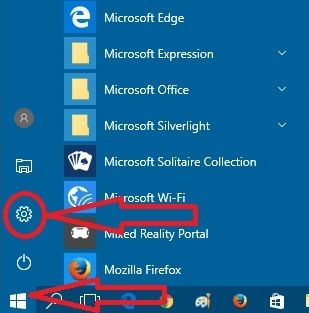
3. Kies in het scherm dat nu verschijnt: Apps
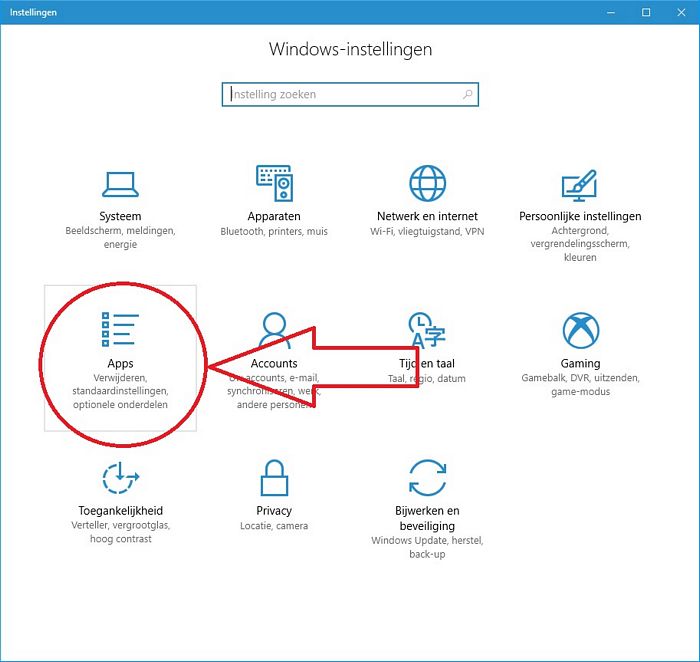
4. Kies in het linker menu de keuze: Standaard-apps
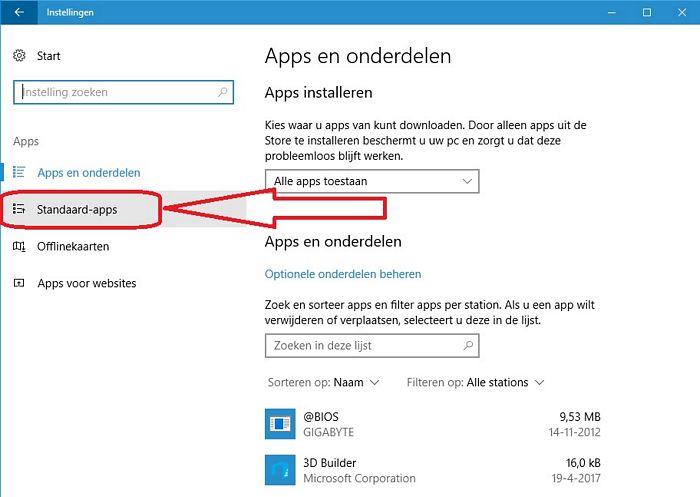
5. Ga aan de rechter zijde naar het onderdeel: Webbrowser
6. Klik op de huidig ingestelde webbrowser ( Edge, IE 11, Chrome of Firefox )
7. Er verschijnt een lijst met alle geïnstalleerde webbrowsers, met als titel: Kies een app
8. Kies de nieuwe standaard webbrowser van uw keuze, met uw linker muisknop.
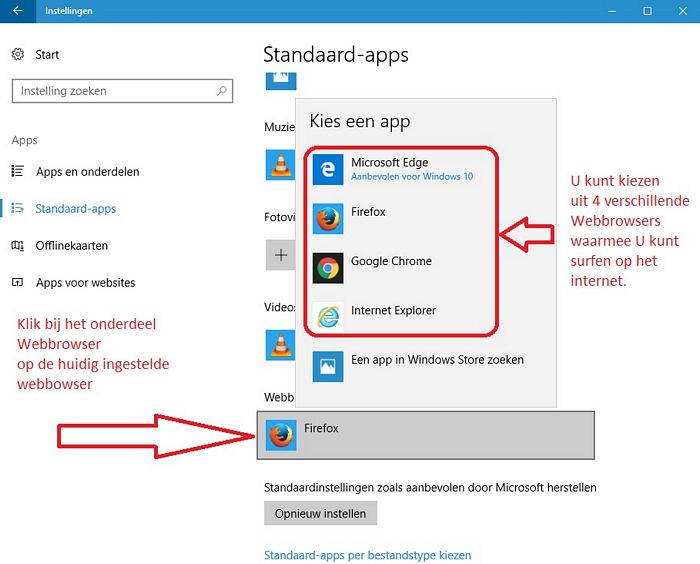
Microsoft Edge :
E007 - Microsoft Edge instellen als standaard webbrowser in Windows 10
E001 - StartNederland, of een andere website instellen als opstartpagina, in Edge
E002 - StartNederland of een andere website instellen onder de Home-knop, in Edge
E003 - Een website als snelkoppeling op uw bureaublad, naar Edge ...
E004 - Een website in het Startmenu plaatsen van Windows 10, vanuit Edge
E005 - www.Google.nl als standaard zoekmachine instellen in Edge
E006 - Werkbalk Favorieten activeren en websites op de werkbalk plaatsen
E008 - Microsoft Edge sneltoetsen
LINK - Meer help-informatie over de internet-browser Edge ...
Internet Explorer 11 :
IE004 - Internet Explorer 11 instellen als standaard browser in Windows 10
IE001 - StartNederland of een andere website instellen als opstartpagina in IE11
IE002 - Een snelkoppeling van een website op uw bureaublad plaatsen
IE003 - Een snelkoppeling van Internet Explorer 11 op uw bureaublad, in Windows 10
IE005 - Internet Explorer sneltoetsen
W010 - IE 11 in het Startmenu en/of op de taakbalk, in Windows 10
LINK - Meer help-informatie over Internet Explorer 11 ...
Google Chrome :
CH003 - Google Chrome als standaard webbrowser instellen in Windows 10
CH001 - StartNederland of een andere website instellen als opstartpagina
CH002 - Een snelkoppeling van een website op uw bureaublad
LINK - Google Chrome browser downloaden ...
LINK - Meer help-informatie over de internet-browser Google Chrome ...
Mozilla Firefox :
FF004 - Firefox als standaard webbrowser instellen in Windows 10
FF001 - StartNederland of een andere website instellen als opstartpagina
FF002 - Snelkoppeling naar een website op uw bureaublad
FF003 - Firefox updaten naar de meest recente versie
LINK - Mozilla Firefox browser downloaden ...
LINK - Meer help-informatie over de internet-browser Firefox ...
Een website openen in de webbrowser van uw keuze,
ongeacht, wat momenteel de standaard webbrowser is.
LINK - Een website openen in de webbrowser van uw keuze, ongeacht de standaard webbrowser
|
|